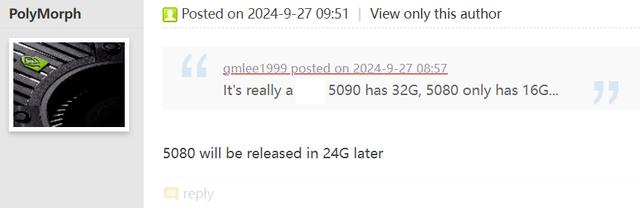Windows 10的安全模式是一种特殊启动选项,可用于解决系统问题。进入Win10安全模式的方法:1.使用“高级启动”;2.通过“系统配置”;3.使用Shift + 重启。安全模式下,系统仅加载基本驱动和服务,可以排除第三方应用或驱动的影响。退出安全模式,只需正常重启计算机即可。
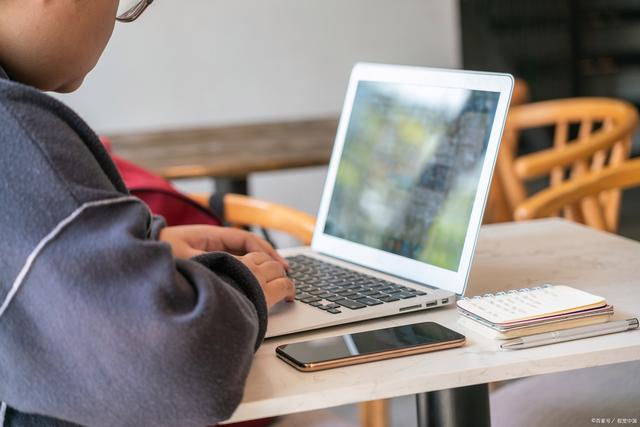
Windows 10是目前广泛使用的操作系统之一,它提供了多种启动选项来解决系统问题。其中一个重要的启动选项是安全模式,它是一种特殊的启动模式,可用于在系统出现问题时进行排查和修复。本文将深入探讨Win10安全模式的相关内容,包括进入和退出方法,以及它在故障排除和问题解决中的作用。
1. 进入Win10安全模式的方法

方法一:使用“高级启动”
在Windows 10中,点击“开始”菜单,选择“设置”(齿轮图标)。
进入“设置”窗口后,点击“更新和安全”选项。
在左侧导航栏中,选择“恢复”选项。
在“高级启动”一栏,点击“立即重新启动”按钮。
计算机重新启动后,进入“选择一个选项”界面,选择“疑难解答”。
在“疑难解答”界面,选择“高级选项”。
在“高级选项”界面,选择“启动设置”。
点击“重新启动”按钮后,会弹出一个菜单,选择需要的安全模式,按对应的功能键即可进入。
方法二:通过“系统配置”
按下Win + R键,调出“运行”对话框。
输入“msconfig”并按回车键,打开“系统配置”窗口。
在“系统配置”窗口中,选择“引导”选项卡。
在“引导”选项卡中,勾选“安全启动”选项。
点击“确定”后,会弹出一个提示框,选择“重新启动”。
计算机重新启动后,会进入安全模式。
方法三:使用Shift + 重启
在Windows 10桌面上,按住Shift键,同时点击“开始”菜单中的“电源”按钮。
在弹出的菜单中,选择“重新启动”选项。
计算机重新启动后,会进入“选择一个选项”界面,选择“疑难解答”。
然后按照“方法一”中的步骤6、7、8,选择需要的安全模式。
2. 安全模式的作用和用途

安全模式是一种非常有用的启动选项,它可帮助用户在系统遇到问题时进行排查和修复。当系统出现异常、无法正常启动或遭遇恶意软件时,进入安全模式可以解决许多问题。在安全模式下,系统只会加载最基本的驱动程序和服务,而禁用其他第三方应用和驱动程序,从而排除了可能导致问题的因素。
总结:
Windows 10的安全模式是一种用于故障排除和问题解决的特殊启动选项。进入安全模式的方法包括使用“高级启动”、“系统配置”和“Shift + 重启”等方式。在安全模式下,系统只加载基本驱动和服务,排除了第三方应用和驱动的干扰,有助于定位和解决系统问题。安全模式可以用于故障排除、删除恶意软件、解决驱动问题、修复系统文件以及重置设置等。要退出安全模式,只需正常重启计算机即可。希望本文能够帮助读者更好地理解Win10安全模式的作用和用途,并掌握进入和退出安全模式的方法。
#数码玩家计划#